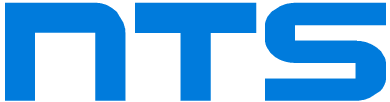PowerPoint สำหรับเว็บ อัปเดตฟีเจอร์ Trim Video

PowerPoint สำหรับเว็บ อัปเดตฟีเจอร์ Trim Video โดยผู้ใช้บนเว็บทุกคนสามารถตัดแต่งวิดีโอที่แทรกลงในสไลด์เพื่อแสดงเฉพาะส่วนที่สำคัญและน่าสนใจของวิดีโอได้ ซึ่งจะช่วยให้ผู้ชมจดจ่ออยู่กับสิ่งที่เกี่ยวข้องกับการนำเสนอมากขึ้น และเพื่อการเข้าถึงฟีเจอร์นี้ได้อย่างง่ายดายขึ้น Microsoft ได้ทำการเพิ่มแท็บวิดีโอใน Ribbon ซึ่งในแท็บมีคำสั่งทั้งหมดที่เกี่ยวข้องกับการตัดแต่งและการจัดรูปแบบวิดีโอ เช่น การเปลี่ยนสไตล์วิดีโอ, การจัดเรียง และอื่น ๆ วิธีการใช้งาน : เปิดงานนำเสนอที่มีอยู่หรือสร้างงานนำเสนอใหม่ จากนั้นแทรกวิดีโอ หากต้องการเริ่มตัดวิดีโอ ให้เลือกวิดีโอ จากนั้นเลือก Video > Trim Video บนแท็บวิดีโอใหม่ หรือคลิกขวาที่วิดีโอแล้วเลือก Trim Video ขั้นตอนการตัดแต่งวิดีโอ หากต้องการตัดวิดีโอ ให้ลากและเลื่อนเครื่องหมายสิ้นสุด เพื่อกำหนดจุดเริ่มต้นและจุดสิ้นสุดสำหรับส่วนของวิดีโอที่ต้องการตัด ขั้นตอนการตัดแต่งวิดีโอ หากต้องการดูตัวอย่างวิดีโอที่ตัดแล้ว ให้คลิกปุ่ม Play ขั้นตอนการตัดแต่งวิดีโอ เมื่อเสร็จแล้วให้คลิกปุ่ม Trim หมายเหตุ : การตัดแต่งวิดีโอใช้ได้เฉพาะกับ Local Video และ Stock Video เท่านั้น ที่มา :
สามารถเพิ่ม Video บน PowerPoint for web ได้แล้ววันนี้

ทาง Microsoft ออกมาประกาศว่าสามารถเพิ่ม Video บน PowerPoint for web ได้แล้ว ซึ่งเป็นสิ่งที่ผู้ใช้หลายคนต้องการมาตลอด เพื่อเพิ่มความน่าสนใจให้กับ Presentation และช่วยดึงดูดความสนใจของผู้ฟัง ด้วยการใส่วิดีโอที่ตนเองสร้างขึ้น หลังจากที่ผ่านมาสามารถ Import วิดีโอได้จาก Youtube, Vimeo, Stream หรือแฟลตฟอร์มออนไลน์อื่น ๆ เท่านั้น การเพิ่ม Video บน PowerPoint for web โดยฟีเจอร์นี้สามารถใช้งานได้แล้วสำหรับผู้ใช้ทุกคน ซึ่งนามสกุลไฟล์ที่รองรับได้แก่ .mp4, .mov, .wmv, .avi, .m4v, .mkv, .asf, .ts และรองรับไฟล์สูงสุด 256 MBที่มา :
ฟีเจอร์การจัดรูปแบบสัญลักษณ์ Bullet อัตโนมัติใน PowerPoint

Microsoft เพิ่มฟีเจอร์การจัดรูปแบบสัญลักษณ์ Bullet อัตโนมัติใน PowerPoint for web ซึ่งเป็นหนึ่งในฟีเจอร์ที่มีคนใช้มากที่สุด เพราะเป็นข้อความที่สั้นและง่ายต่อการอ่าน ซึ่งก่อนหน้านี้ผู้ใช้จะต้องตั้งค่ารายการสัญลักษณ์ Bullet เหล่านี้ด้วยการสลับไปที่ Ribbon และเลือกสัญลักษณ์ที่ต้องการ แต่ตอนนี้ผู้ใช้สามารถสร้าง, แก้ไข และจัดรูปแบบข้อความได้ง่ายขึ้น โดยไม่ต้องยกนิ้วออกจากแป้นพิมพ์ให้เสียเวลาอีกต่อไปเพียงพิมพ์สัญลักษณ์หรือตัวเลขตามตารางด้านล่างและกด Spacebar สัญลักษณ์ที่ต้องการก็จะปรากฏขึ้นมาทันที ตารางสัญลักษณ์ Bullet และบางครั้งถ้าคุณต้องการพิมพ์แค่ข้อความ แต่ข้อความถูกเปลี่ยนเป็นสัญลักษณ์โดยอัตโนมัติ คุณสามารถกดปุ่ม Backspace เพื่อเปลี่ยนกลับเป็นข้อความได้เช่นกันที่มา :
เตรียมเปิดตัว Microsoft 365 Copilot ประสบการณ์ใหม่ในการทำงาน

Microsoft ประกาศเปิดตัว Microsoft 365 Copilot ซึ่งเป็นฟีเจอร์ที่ฝัง AI และรวมโมเดลภาษาขนาดใหญ่ (LLMs) เข้ากับข้อมูลของผู้ใช้ใน Microsoft Graph ซึ่งจะช่วยอำนวยความสะดวกและเปิดประสบการณ์ใหม่ในการทำงานให้กับผู้ใช้ โดยจะถูกฝังอยู่ในซอฟต์แวร์เหล่านี้ ได้แก่ : Word ช่วยร่างเอกสาร แก้ไข และ สรุป เช่น ช่วยแนะนำผู้ใช้ในการแก้ไขงานเขียนให้ดีและกระชับยิ่งขึ้น รวมไปถึงช่วยปรับภาษาให้มีความเป็นทางการหรือเป็นกันเอง Excel ช่วยวิเคราะห์และสำรวจข้อมูล, สร้างตารางและกราฟจากข้อมูลที่ต้องการ, แนะนำสูตรที่เหมาะสม ฯลฯ PowerPoint ช่วยเปลี่ยนไอเดียในการทำ Presentation ให้น่าสนใจยิ่งขึ้น ด้วยการสร้างสไลด์จากเนื้อหาในไฟล์เอกสาร, ปรับเปลี่ยนภาษาให้มีความเป็นธรรมชาติมากขึ้น, จัดรูปแบบ Layout ใหม่, ใส่รูปภาพที่เกี่ยวข้อง ฯลฯ Outlook ช่วยผู้ใช้ในการคัดแยกอีเมลรายการสำคัญต่าง ๆ, อีเมลที่ยังไม่ได้อ่าน, สรุปหัวข้ออีเมลที่ยาวและซับซ้อน, ร่างคำตอบเพื่อขอบคุณและขอรายละเอียดเพิ่มเติมเกี่ยวกับประเด็นต่าง ๆ Teams ช่วยให้ผู้ใช้จัดการประชุมได้อย่างมีประสิทธิภาพมากขึ้น เช่น จัดลำดับประเด็นและสรุปผลการประชุมที่สำคัญ เพื่อให้คนในทีมรู้ว่าต้องทำอะไรต่อไป สุดท้ายสำหรับ Business Chat […]